การพิมพ์เค้าโครงหน้า
ฟังก์ชันการพิมพ์เค้าโครงหน้าสามารถให้พิมพ์ข้อมูลภาพหน้ากระดาษหลายๆ หน้าลงบนกระดาษเพียงหน้าเดียว
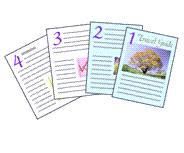
|

|
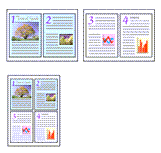
|

|
ตั้งค่าการพิมพ์เค้าโครงหน้า
เลือกจำนวนเค้าโครงหน้าตั้งแต่ 1 ใน 1(1 on 1) ถึง 16 ใน 1(16 on 1) จากรายการ เค้าโครงหน้า(Page Layout) บนแท็บ ตั้งค่าหน้ากระดาษ(Page Setup)
การตั้งค่าปัจจุบันจะแสดงในภาพตัวอย่างการตั้งค่าบนด้านซ้ายของไดรเวอร์เครื่องพิมพ์เลือกขนาดกระดาษที่พิมพ์
เลือกขนาดกระดาษที่ป้อนในเครื่องพิมพ์จากลิสต์ ขนาดกระดาษเครื่องพิมพ์(Printer Paper Size)
ตั้งค่าจำนวนหน้าที่จะพิมพ์บนกระดาษหนึ่งหน้าและลำดับหน้า
หากจำเป็น ให้คลิก กำหนดลักษณะ...(Preferences...) ระบุการตั้งค่าต่อไปนี้ในไดอะล็อกบ็อกซ์ การพิมพ์เค้าโครงหน้า(Page Layout Printing) และคลิก ตกลง(OK)
- ลำดับหน้า(Page Order)
- ต้องการเปลี่ยนลำดับการจัดเตรียมหน้า เลือกวิธีการวางตำแหน่งจากลิสต์
- ขอบหน้า(Page Border)
- เพื่อพิมพ์เส้นกรอบล้อมรอบแต่ละหน้าเอกสาร เลือกเช็คบ็อกซ์นี้
ให้ทำการตั้งค่าเสร็จสิ้น
คลิก ตกลง(OK) บนแท็บ ตั้งค่าหน้ากระดาษ(Page Setup)
เมื่อคุณทำการพิมพ์ จำนวนหน้าที่ระบุจะถูกจัดเรียงบนกระดาษแต่ละแผ่นตามลำดับที่ระบุ

